重置 Mac 的 SMC
发布时间:2024年01月09日
重置 Mac 的 SMC
Mac 的 SMC
SMC 负责管理 Mac 上的电源。重置 SMC 可以解决一些与电源或散热管理相关的不常见问题。
如何判断是不是需要重置 SMC
若出现以下等情况,可能需要重置 SMC:
1.尽管电脑工作负荷不重且通风良好,但电脑风扇依然高速旋转。
2.键盘背光灯行为有些异常。
3.显示器背光灯不能对环境光线变化做出正确响应。
4.Mac 不能在电源按钮按下时做出响应。
5.Mac 笔记本电脑不能对上盖的开合做出正确响应。
6.Mac 意外进入睡眠状态或关机,您无法将它重新开机。
7.电池不能正常充电。
8.MacBook 或 MacBook Pro 无法通过它的内建 USB-C 端口充电。
9.MacBook 或 MacBook Pro 无法识别连接到它的内建 USB-C 端口的外部设备。
10.尽管 Mac 的 CPU 利用率并不是非常高,但运行速度异常缓慢。
11.支持目标显示器模式的 Mac 无法正常进入或退出目标显示器模式,或意外地进入或退出目标显示器模式。
12.Mac电脑温度过高
13.内建相机不工作
等等...
如何重置 SMC
搭载 Apple 芯片的 Mac
确保你的 Mac 已接入电源,然后采取以下操作之一。
重新启动:选取苹果菜单 ? >“重新启动”。
或关机:选取苹果菜单 ? >“关机”。然后按下 Mac 的电源按钮以重新开机。
对于搭载 Apple 芯片的 Mac 电脑,无需完成其他步骤。
搭载 Apple T2 芯片的 Mac
搭载 T2 芯片的笔记本电脑
重置 SMC 之前,请按照以下步骤操作:
如果可能,将 Mac 关机。
按住电源按钮 10 秒钟,然后松开这个按钮。
等待几秒钟,然后按下电源按钮以将 Mac 开机。
如果问题仍然存在,请重置 SMC:
1.将 Mac 关机。
2.在内建键盘上,按住以下所有按键。Mac 可能会开机。
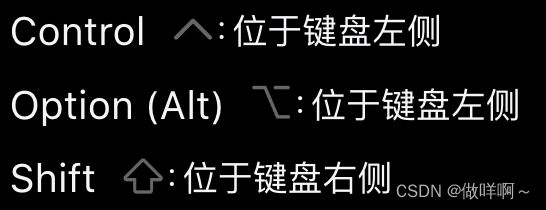
3.按住这三个按键 7 秒钟,然后在不松开这些按键的情况下按住电源按钮。
如果 Mac 处于开机状态,它将在你按住这些按键时关机。
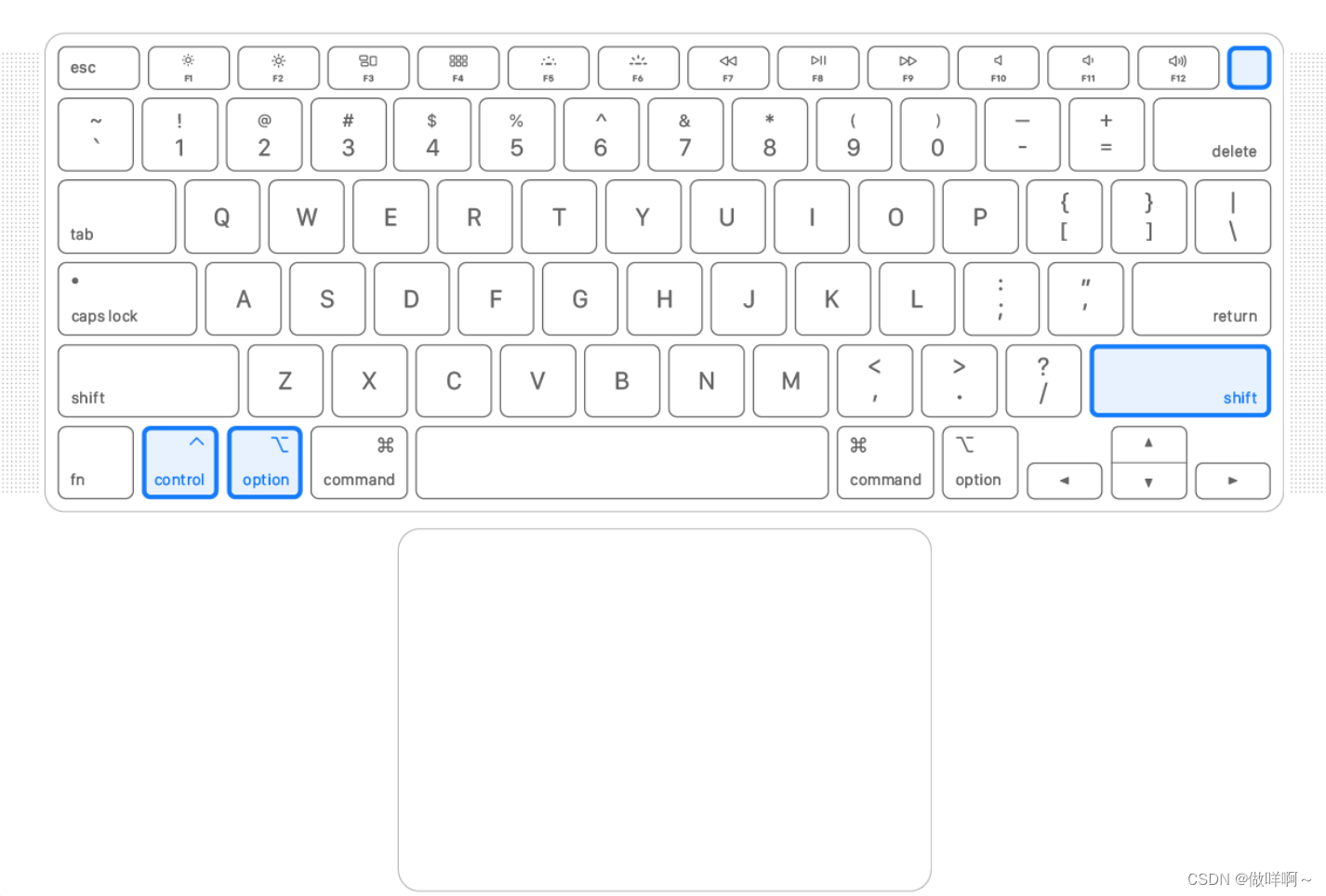
4.继续按住这四个按键 7 秒钟,然后松开这些按键。
5.等待几秒钟,然后按下电源按钮以将 Mac 开机。
搭载 T2 芯片的台式电脑
如果你的 Mac 不是笔记本电脑,请按照以下步骤操作:
将 Mac 关机,然后拔下电源线。
等待 15 秒钟,然后重新插接电源线。
等待 5 秒钟,然后按下电源按钮以将 Mac 开机。
不搭载 Apple 芯片或 T2 芯片的 Mac
在既没有 Apple 芯片也没有 Apple T2 安全芯片的旧电脑上,请按照以下步骤操作。
笔记本电脑
1.将 Mac 关机。
2.在内建键盘上,按住以下所有按键:
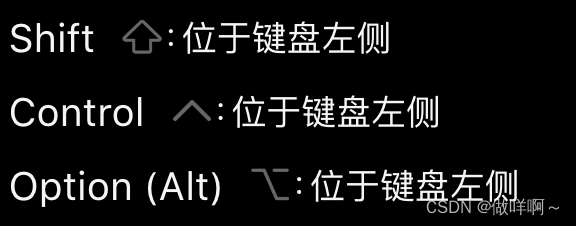
3.在按住这三个按键的情况下,按住电源按钮。
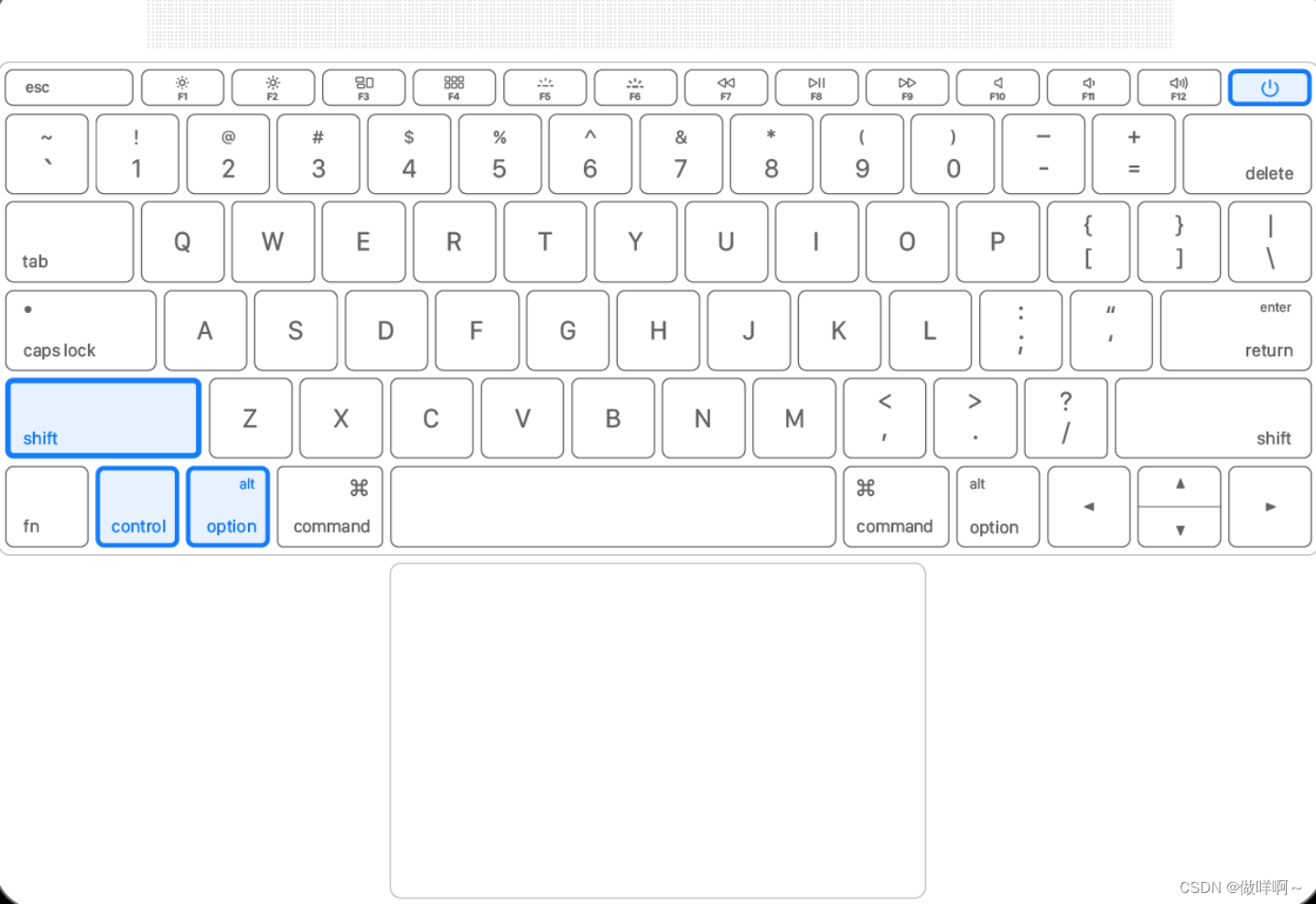
4.按住这四个按键 10 秒钟。
5.松开所有按键,然后按下电源按钮以将 Mac 开机。
台式电脑
如果你的 Mac 不是笔记本电脑,请按照以下步骤操作:
1.将 Mac 关机,然后拔下电源线。
2.等待 15 秒钟,然后重新插接电源线。
3.等待 5 秒钟,然后按下电源按钮以将 Mac 开机。
文章来源:https://blog.csdn.net/Wangjiachenga/article/details/135478310
本文来自互联网用户投稿,该文观点仅代表作者本人,不代表本站立场。本站仅提供信息存储空间服务,不拥有所有权,不承担相关法律责任。 如若内容造成侵权/违法违规/事实不符,请联系我的编程经验分享网邮箱:chenni525@qq.com进行投诉反馈,一经查实,立即删除!
本文来自互联网用户投稿,该文观点仅代表作者本人,不代表本站立场。本站仅提供信息存储空间服务,不拥有所有权,不承担相关法律责任。 如若内容造成侵权/违法违规/事实不符,请联系我的编程经验分享网邮箱:chenni525@qq.com进行投诉反馈,一经查实,立即删除!
最新文章
- Python教程
- 深入理解 MySQL 中的 HAVING 关键字和聚合函数
- Qt之QChar编码(1)
- MyBatis入门基础篇
- 用Python脚本实现FFmpeg批量转换
- verilog语法进阶-分布式ram
- 【vue】js原生实现横屏电子签名
- 【C++】手撕 Vector类
- 【含ROM】小米刷机之k30pro刷澎湃系统
- 深度探析卷积神经网络(CNN)在图像视觉与自然语言处理领域的应用与优势
- SpringBoot+拦截器(Interceptor)
- 对接第三方的JSON形式数据转到 java 对应的实体类
- Ubuntu宝塔面板本地部署Emlog博客网站结合内网穿透实现远程访问
- c语言:去除最高分最低分,求平均值|练习题
- Java面试题(每天10题)-------连载(48)